

|
Office Visio 是Office軟件系列中的負(fù)責(zé)繪制流程圖和示意圖的軟件,是一款便于IT和商務(wù)人員就復(fù)雜信息、系統(tǒng)和流程進(jìn)行可視化處理、分析和交流的軟件。使用 Office Visio 圖表,可以促進(jìn)對(duì)系統(tǒng)和流程的了解。 Microsoft Office Visio是很多人工作中都少不了的軟件,那么你們知道使用Microsoft Office Visio如何繪制當(dāng)心觸電圖標(biāo)嗎?下文就為各位帶來(lái)了Microsoft Office Visio繪制當(dāng)心觸電圖標(biāo)的具體操作步驟。 我們需要先打開(kāi)Microsoft Office Visio軟件,新建一個(gè)“基本框圖”工程文件,如圖所示。 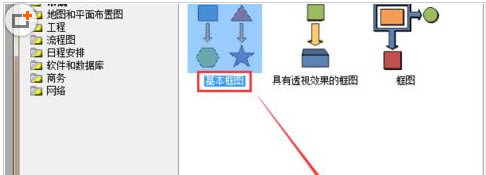 然后從左側(cè)形狀欄中拖入一個(gè)“三角形”,并單擊鼠標(biāo)右鍵,選擇“格式”-“填充”選項(xiàng),將三角形的填充顏色設(shè)置為“純黑色”,陰影設(shè)置為“無(wú)”,如圖所示。 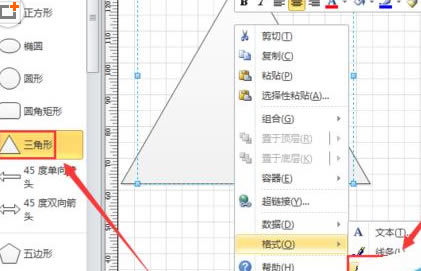 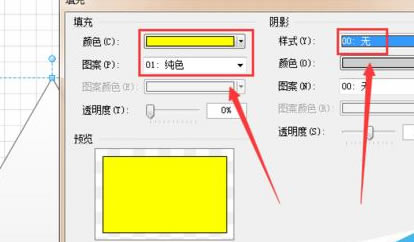 繼續(xù)單擊鼠標(biāo)右鍵,選擇“格式”-“線條”,將三角形的線條設(shè)置為“無(wú)”,如圖所示。 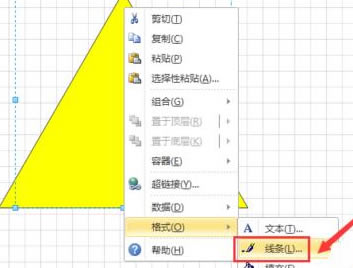 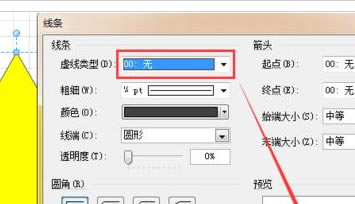 然后我們繼續(xù)從左側(cè)形狀欄中拖入一個(gè)“三角形”,單擊鼠標(biāo)右鍵,選擇“格式”-“填充”選項(xiàng),將其填充設(shè)置為“無(wú)”,陰影也設(shè)置為“無(wú)”;此外,按照上述方式,將這個(gè)三角形的線條設(shè)置為“8pt,純紅色”,如圖所示。 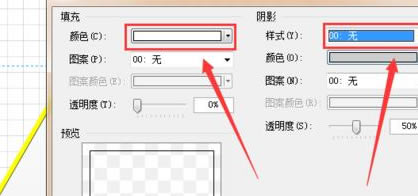 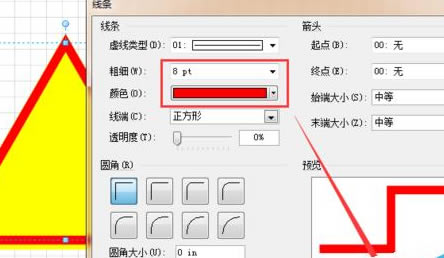 接著,選擇上方“折線圖”工具,在兩個(gè)三角形中間繪制一個(gè)“閃電箭頭”的樣式,且繪制過(guò)程中,首尾點(diǎn)要重合,使整個(gè)形成為整體,如圖所示。 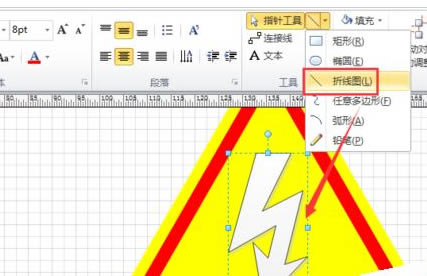 再選中閃電箭頭,單擊鼠標(biāo)右鍵,選擇“格式”-“填充”選項(xiàng),將其填充顏色設(shè)置為“純紅色”,陰影設(shè)置為“無(wú)”,如圖所示。 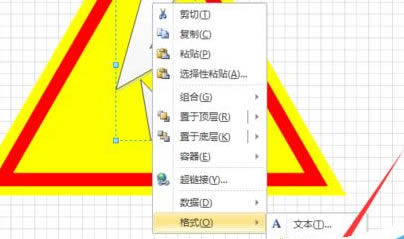 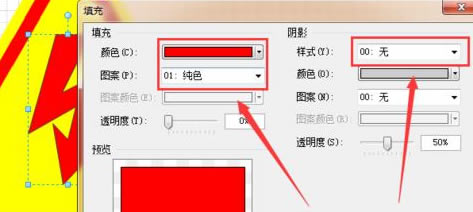 這時(shí)我們選中上方“插入”-“文本框”-“橫排文本框”選項(xiàng),輸入“當(dāng)心觸電”字樣;同時(shí),把字體設(shè)置為“紅色、36pt、黑體”,如圖所示。 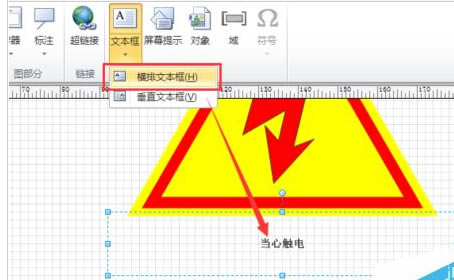 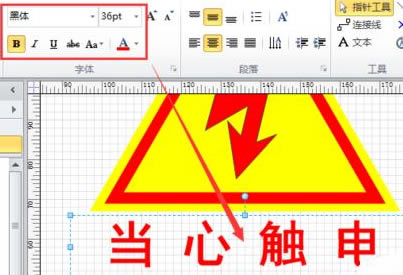 最后我們將文字?jǐn)[放到合適的位置,即可看到【當(dāng)心觸電】字樣的標(biāo)志,如下圖所示。  Visio幫助您創(chuàng)建具有專(zhuān)業(yè)外觀的圖表,以便理解、記錄和分析信息、數(shù)據(jù)、系統(tǒng)和過(guò)程。 |
溫馨提示:喜歡本站的話(huà),請(qǐng)收藏一下本站!